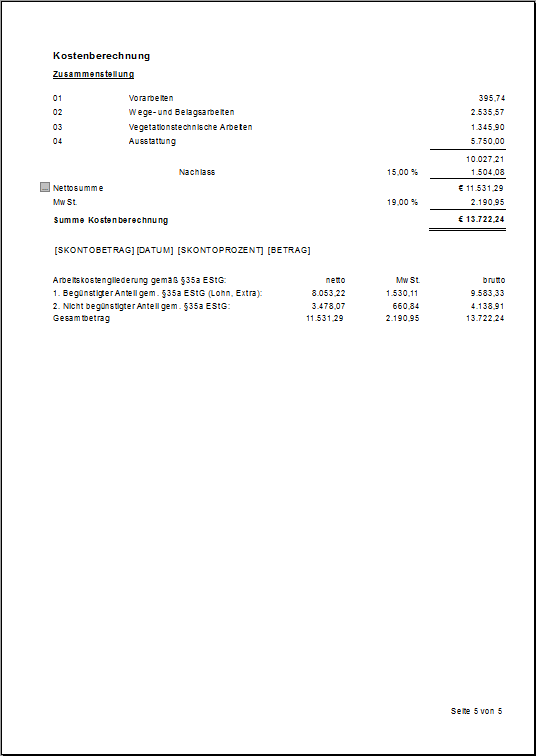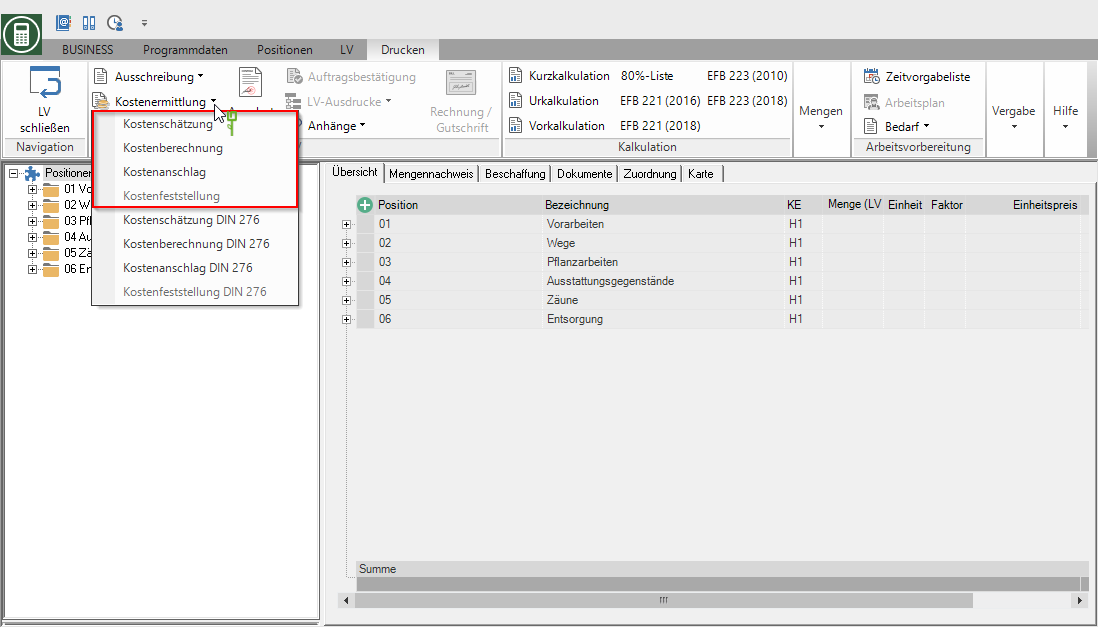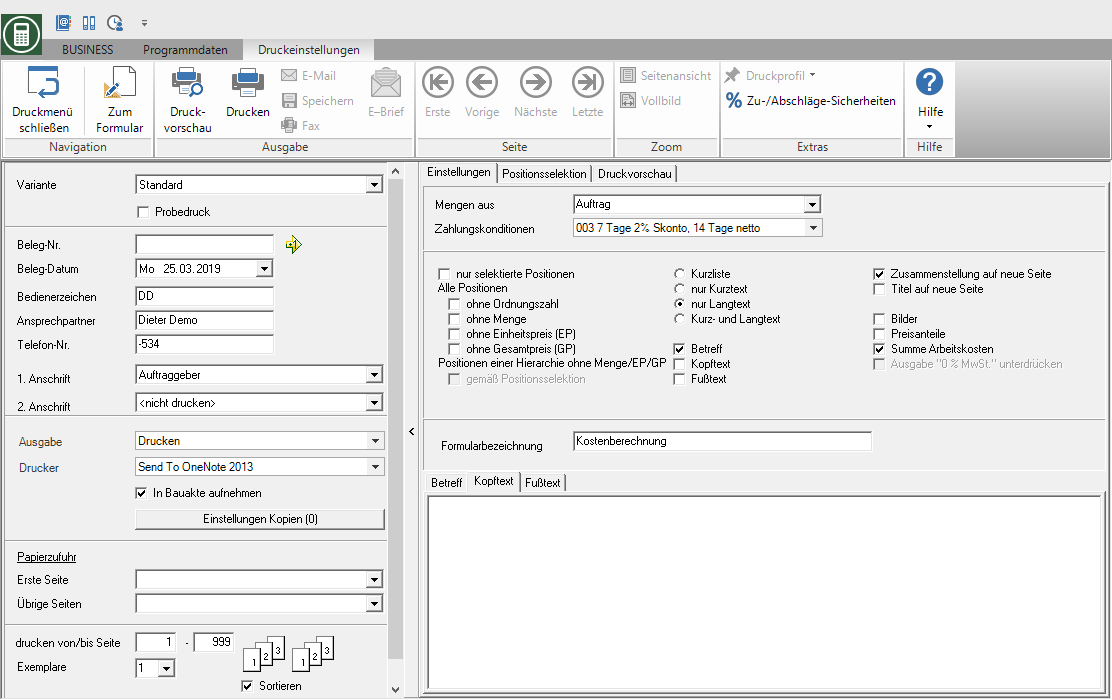Inhaltsverzeichnis
Kostenermittlungen ohne DIN 276 Kostengruppen drucken
Beschreibung
Kostenermittlungen dienen als Grundlage für die Kostenkontrolle, für Planungs-, Vergabe- und Ausführungsentscheidungen sowie zum Nachweis entstandener Kosten. Art und Detaillierung der Kostenermittlung sind abhängig vom Stand der Planung und Ausführung. Die Genauigkeit der Kostenermittlung wächst mit dem Projektfortschritt.
Anwendung
Verwenden Sie für Ihr Bauvorhaben keine Kostengruppen nach DIN 276, stehen Ihnen innerhalb der Positionsbearbeitung im Menü Drucken im Auswahlmenü Kostenermittlung die Ausdrucke Kostenschätzung, Kostenberechnung, Kostenschätzung und Kostenfeststellung zur Verfügung.
Die Ausdrucke der Kostenermittlung sind im Aufbau identisch und unterscheiden sich lediglich in der Formularbezeichnung. Entsprechend dem Projektfortschritt und Genauigkeit der Kostenermittlung verfassen Sie Ihre Positionstexte und schätzen, berechnen bzw. kalkulieren Ihre Preise.
Druckeinstellungen
Nehmen Sie folgende Einstellungen vor:
Variante
Für jedes Formular können Sie mit Hilfe des Designers verschiedene Druckvarianten gestalten. Beim ersten Öffnen des Druckmenüs sind die Varianten vorbelegt, die Sie zu den Formularen Kostenschätzung, Kostenberechnung, Kostenanschlag bzw. Kostenfeststellung eingestellt haben. Durch Klicken auf  wählen Sie die Variante aus, die Sie für den Ausdruck verwenden möchten.
wählen Sie die Variante aus, die Sie für den Ausdruck verwenden möchten.
Probedruck
Diese Variante ermöglicht einen Info-Ausdruck des Formulars. Durch einen Probedruck werden keinerlei Einträge oder Verbuchungen vorgenommen werden. Um zu verhindern, dass ein Probedruck als offizielles Dokument weitergegeben wird, wird der Ausdruck in der Formularbezeichnung als Probedruck gekennzeichnet. Probedrucke werden nicht in der DATAflor Bauakte abgelegt.
Beleg-Nr.
Um bei späteren Rückfragen eine genaue Differenzierung zwischen diesem und anderen Exemplaren vornehmen zu können, kann hier eine Belegnummer vergeben werden. Die Eingabe einer Belegnummer kann manuell mit einem beliebigen Wert erfolgen, sofern dieser noch nicht vorhanden ist.
Beleg-Datum
Das Programm belegt alle Datumsfelder automatisch mit dem Systemdatum vor. Dies kann manuell jederzeit geändert werden. Durch Klicken auf  wird ein Kalender geöffnet, der die Datumsauswahl erleichtert.
wird ein Kalender geöffnet, der die Datumsauswahl erleichtert.
Bedienerzeichen
Das Bedienerzeichen sollte ein Kürzel aus dem Namen des Mitarbeiters sein, der für dieses LV verantwortlich ist. Das können z.B. die ersten beiden Buchstaben des Nachnamens oder die Initialen des Mitarbeiters sein. Das Programm trägt hier das Bedienerzeichen des angemeldeten Benutzers ein, das im Adress-Manager in den Benutzerdaten hinterlegt ist.
Ansprechpartner
Hier sollte der komplette Name des Mitarbeiters eingetragen werden, der Ansprechpartner bei allen Rückfragen ist. Das Programm trägt hier den Namen des angemeldeten Benutzers ein, der im Adress-Manager in den Benutzerdaten hinterlegt ist.
Telefon-Nr.
Hat dieser Mitarbeiter eine eigene Durchwahl und es soll verhindert werden, dass der Kunde bei Rückfragen erst über die Telefonzentrale gehen muss, kann hier die direkte Durchwahl des Mitarbeiters gedruckt werden. Das Programm trägt hier die Telefon-Nr. des angemeldeten Benutzers ein, die im Adress-Manager in den Benutzerdaten hinterlegt ist.
Definieren Sie im Programmparameter Vorbelegung Bearbeiter in LV-Ausdrucken, ob die Felder Bedienerzeichen, Ansprechpartner und Telefon-Nr. mit den Daten des angemeldeten Benutzers oder des Verkäufers/Bauleiters, der für das LV eingetragen ist, vorbelegt werden.
1. Anschrift
Das Programm schlägt automatisch die Adresse des Auftraggebers vor. Sie können die Kostenermittlung jedoch auch an die Anschrift des Projektes bzw. den Auftragnehmer richten.
2. Anschrift
Für die 2. Anschrift ist automatisch nicht drucken voreingestellt. Falls Sie eine 2. Anschrift wählen möchten, übernehmen Sie diese aus dem Listenfeld.
Ausgabe
Durch Klicken auf  wählen Sie, ob Sie die Kostenermittlung drucken oder als Fax oder E-Mail versenden möchten.
wählen Sie, ob Sie die Kostenermittlung drucken oder als Fax oder E-Mail versenden möchten.
Drucker
Durch Klicken auf  wählen Sie den Drucker, den Sie für den Ausdruck verwenden möchten. Es stehen nur Drucker zur Auswahl, die unter Windows installiert sind. Standardmäßig ist der Drucker eingestellt, den Sie zur gewählten Druckvariante hinterlegt haben.
wählen Sie den Drucker, den Sie für den Ausdruck verwenden möchten. Es stehen nur Drucker zur Auswahl, die unter Windows installiert sind. Standardmäßig ist der Drucker eingestellt, den Sie zur gewählten Druckvariante hinterlegt haben.
In Bauakte aufnehmen
Setzen Sie hier ein  , wenn Sie eine Lizenz für die DATAflor Bauakte besitzen und die Kostenermittlung als Dokument speichern möchten.
, wenn Sie eine Lizenz für die DATAflor Bauakte besitzen und die Kostenermittlung als Dokument speichern möchten.
Papierzufuhr
Bietet Ihr Drucker mehrere Papierschächte an, wählen durch Klicken auf  den Schacht, aus dem das Papier für den Ausdruck verwendet wird. Standardmäßig ist die Schachtauswahl eingestellt, die Sie zur gewählten Druckvariante hinterlegt haben.
den Schacht, aus dem das Papier für den Ausdruck verwendet wird. Standardmäßig ist die Schachtauswahl eingestellt, die Sie zur gewählten Druckvariante hinterlegt haben.
drucken von/bis Seite
Hier können Sie die auszudruckenden Seiten vorgeben. Wenn Sie das gesamte LV drucken wollen, nehmen Sie bitte in diesem Feld keine Änderung vor.
Exemplare
Benötigen Sie mehrere Kopien der Kostenermittlung, tragen Sie hier die gewünschte Anzahl ein.
Sortieren
Es steht die Funktion des Gruppierens für LV-Ausdrucke zur Verfügung. Die Ausgabe von mehreren Exemplaren z.B. eines Angebotes kann wahlweise sortiert (Seite 1,2,3,..; Seite 1,2,3,…) oder gruppiert (Seite 1,1,1; Seite 2,2,2; Seite 3,3,3; Seite…..) erfolgen.
Zur Änderung des Ausgabeverfahrens entfernen  oder setzen
oder setzen  Sie bitte das Häkchen durch Klick mit der Maustaste. Sie können diese Funktion nutzen, wenn Sie z.B. von Ihrer Druckerei Papiersätze für den Laserdrucker bekommen, die 3 Exemplare auf unterschiedlichen Papierfarben vorsehen.
Sie bitte das Häkchen durch Klick mit der Maustaste. Sie können diese Funktion nutzen, wenn Sie z.B. von Ihrer Druckerei Papiersätze für den Laserdrucker bekommen, die 3 Exemplare auf unterschiedlichen Papierfarben vorsehen.
Registerkarte Einstellungen
Aktivieren Sie die jeweilige Option durch Setzen des Häkchens  .
.
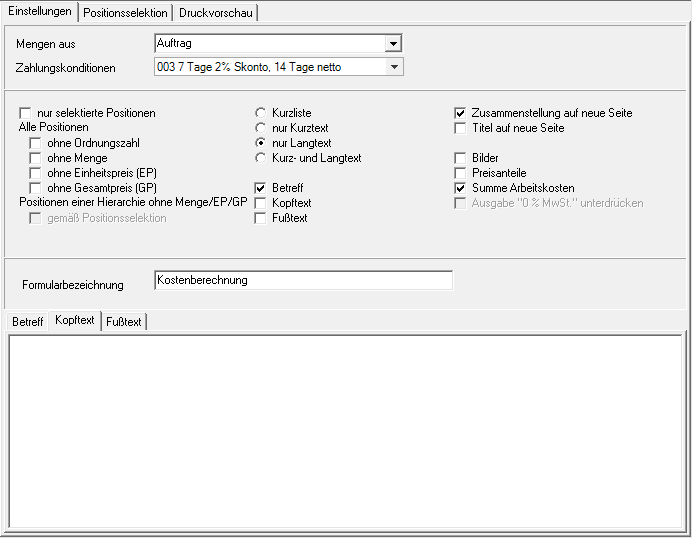
Zahlungskonditionen
Wählen Sie die Zahlungskondition, die Sie für den Ausdruck verwenden möchten. Es ist die Zahlungskondition voreingestellt, die zum LV hinterlegt ist. Ist zum LV eine Zahlungskonditionen-Gruppe definiert, wird keine Zahlungskondition vorbelegt.
nur selektierte Positionen
Es werden nur die Positionen, die auf dem Register Positionsselektion ausgewählt wurden, gedruckt.
Alle Positionen
Setzen Sie vor die jeweilige Funktion das  , werden alle Positionen des LV ohne Ordnungszahl, Menge, Einheitspreis bzw. Gesamtpreis gedruckt.
, werden alle Positionen des LV ohne Ordnungszahl, Menge, Einheitspreis bzw. Gesamtpreis gedruckt.
Bei der Option ohne Ordnungszahl werden alle Texte beginnend vom linken Rand gedruckt. Über die Angabe der Textbreite können Sie steuern, bis zu welcher Breite der auszugebende Text gedruckt werden soll.

Kurzliste
Es wird nur die erste Zeile des Kurztextes gedruckt.
nur Kurztext
Kurz- und Langtext können Sie unabhängig voneinander erfassen. Wählen Sie diese Option, um nur die Kurztexte zu drucken.
Im Programmparameter Anzahl Zeilen Langtext kopieren in Kurztext legen Sie fest, wieviele Zeilen des Langtextes automatisch in den Kurztext kopiert werden, wenn zur Position nur Langtext vorhanden ist.
nur Langtext
Kurz- und Langtext können Sie unabhängig voneinander erfassen. Wählen Sie diese Option, um nur die Langtexte zu drucken.
Kurz- und Langtext
Kurz- und Langtext können Sie unabhängig voneinander erfassen. Wählen Sie diese Option, um im Ausdruck beide Texte zu verwenden.
Betreff / Kopftext / Fußtext
Der auf den Registerkarten Betreff, Kopftext bzw. Fußtext eingetragenen Texte werden mit ausgegeben. Beim ersten Öffnen des Druckmenüs für ein LV werden die Kopf- und Fußtexte voreingetragen, die Sie im Formular-Manager zum Formular Kostenschätzung hinterlegt haben.
Zur Textgestaltung steht Ihnen ein Editor sowie Textvariablen, die automatisch vom Programm gefüllt werden, zur Verfügung.
Zusammenstellung auf neue Seite
Die Zusammenstellung der Hierarchiesummen wird auf eine separate Seite gedruckt.
Im Programmparameter Zusammenstellung immer auf neue Seite drucken können Sie festlegen, dass diese Option immer vorbelegt ist.
Hierarchie auf neue Seite
Aus optischen Gründen kann bei einem Titelwechsel eine neue Seite begonnen werden.
Bilder
Die auf der Registerkarte Bilder zur Position/Hierarchie hinzugefügten und für den Ausdruck selektierten Bilder werden je Position zwischen Leistungsbeschreibung und Mengen/Preis-Zeile gedruckt.
Preisanteile
Der Ausdruck erfolgt mit Ausweisung der Preisanteile.
Summe Arbeitskosten
Der Ausdruck erfolgt mit Ausweisung der Arbeitskosten.
Im Programmparameter Vorgabe Ausgabe Summe Arbeitskosten können Sie festlegen, dass die Option Summe Arbeitskosten im Angebots- und Rechnungsdruck bei Auftraggebern mit dem Adresstyp 'Person' vorbelegt ist.
Ausgabe „0% MwSt.“ unterdrücken
Bei LV nach §13b UStG können Sie die Ausgabe der Zeile „Mehrwertsteuer 0,00%“ unterdrücken.
Im Programmparameter Text Angebotssumme hinterlegen Sie den Text, der vor der Gesamtsumme gedruckt wird.
Formularbezeichnung
Beim ersten Öffnen des Druckmenüs wird die Formularbezeichnung vorbelegt, die Sie im Formular-Manager zu den Formularen Kostenschätzung, Kostenberechnung, Kostenanschlag bzw. Kostenfeststellung hinterlegt haben. Um für den Ausdruck eine abweichende Formularbezeichnung zur verwenden, tragen Sie die Bezeichnung hier ein.
Registerkarte Positionsselektion
Alle Positionen und Hierarchien des LV werden mit Positionsnummer, Positionskennzeichen, Kurztext, Menge und Mengeneinheit aufgelistet. Die Spalten Preis und Betrag sowie die Summen der Hierarchien und die Gesamtsumme werden entsprechend der eingestellten Selektion gefüllt.
Zum Markieren der Positionen, die Sie ausdrucken möchten, setzen Sie in der ersten Spalte vor die Position ein  . Setzen Sie vor eine Hierarchiestufe ein
. Setzen Sie vor eine Hierarchiestufe ein  , werden alle untergeordneten Positionen ausgewählt. Für eine schnelle Selektion der Positionen stehen zudem über
, werden alle untergeordneten Positionen ausgewählt. Für eine schnelle Selektion der Positionen stehen zudem über  und wahl_aufheben.gif_nolink die Funktionen Alle wählen sowie Wahl aufheben zur Verfügung.
und wahl_aufheben.gif_nolink die Funktionen Alle wählen sowie Wahl aufheben zur Verfügung.
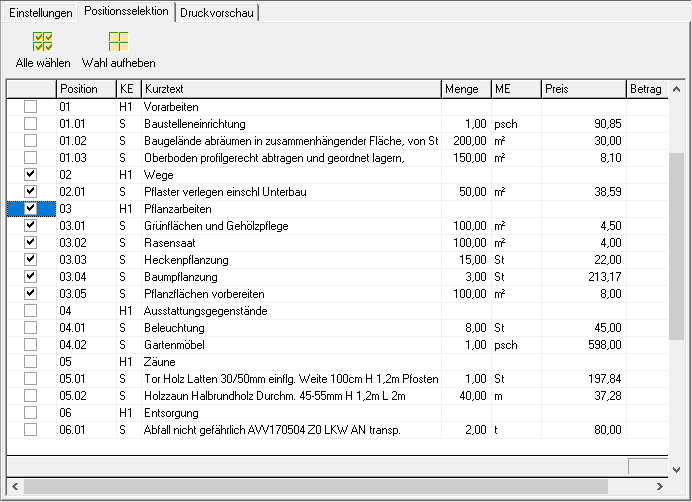
Druckvorschau und Drucken
Nachdem Sie alle notwendigen Angaben für Ihren Ausdruck vorgenommen haben, klicken Sie im Menü Druckeinstellungen auf  , um eine Druckvorschau anzusehen. An den Drucker senden Sie den Ausdruck durch Klicken auf
, um eine Druckvorschau anzusehen. An den Drucker senden Sie den Ausdruck durch Klicken auf  oder verwenden alternativ die Tastenkombination Strg + P.
oder verwenden alternativ die Tastenkombination Strg + P.
Beispielausdruck:
erste Seite
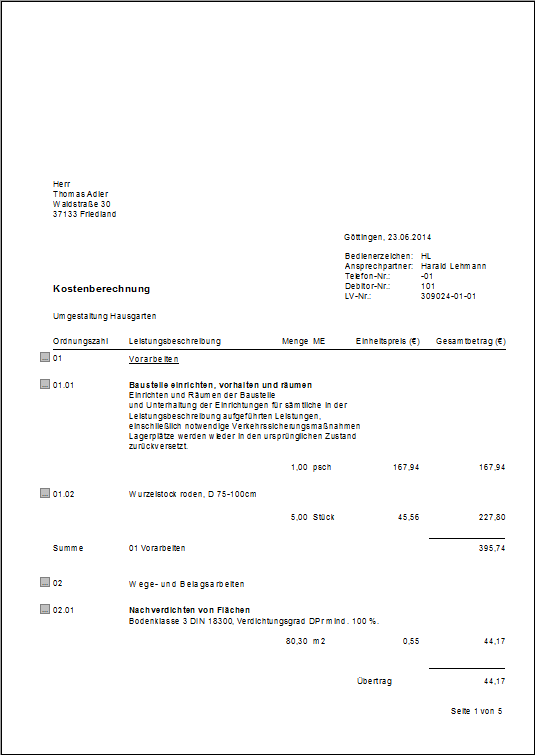
letzte Seite